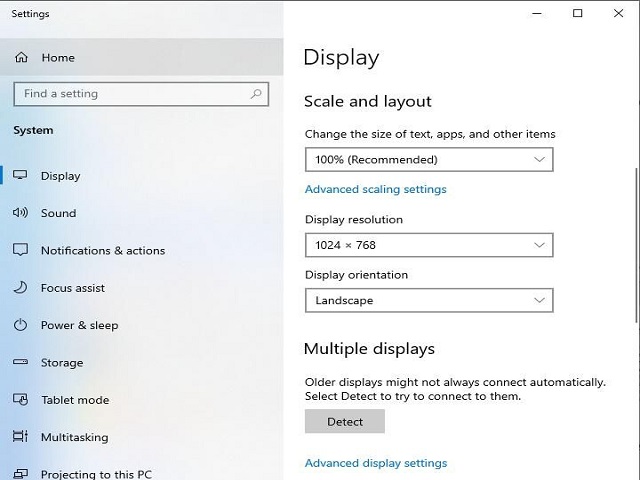
Trong lúc chơi game, có lẽ bất cứ game thủ nào cũng sẽ đều muốn chơi full màn hình máy tính để có những trải nghiệm tốt nhất. Thế nhưng có một sự thật là không phải tựa game nào Windows 10 cũng hỗ trợ full màn hình. Nhất là với Warcraft III, Audition, Dota, AOE,… có độ phân giải lớn sẽ khiến cho màn hình bị bóp lại. Hôm nay chúng tôi sẽ hướng dẫn các bạn cách chỉnh full màn hình AOE Win 10 nhé!
Cách chỉnh full màn hình AOE Win 10 bằng chế độ Scale Full Screen
Để chỉnh full màn hình Đế Chế khi chơi game trên hệ điều hành Win 10 các bạn thực hiện như sau:
- Bước 1: Ấn chuột phải vào bất kỳ vị trí nào màn hình Desktop, các bạn chọn Graphics Options => Panel Fit => chọn Scale Full Screen để chỉnh full màn hình AOE Win 10.

Sau đó bạn vào game xem đã chơi được full màn hình chưa nhé. Nếu chưa thể xem được thì thực hiện tiếp bước 2.
- Bước 2: Tiếp tục vào Settings và tiến hành chỉnh độ phân giải màn hình về kích thước 1024×768 hoặc 1280×720, rồi vào game để kiểm tra kết quả. Nếu vẫn tiếp tục chưa thể chơi game Win 10 full màn hình được các bạn thực hiện tiếp bước 3.

- Bước 3: Nhấn chuột phải vào vị trí bất kỳ của màn hình Desktop, rồi các bạn chọn Graphics Properties…

Khi đó sẽ hiện ra một bảng chọn và bạn hãy click biểu tượng Display trong sửa sổ Intel HD Graphics Control Panel.

Đánh dấu tích vào phần Scale Full Screen và Override Application Settings. Cuối cùng click vào Apply để lưu các thay đổi.
Sử dụng Regedit Editor để chỉnh full màn hình AOE Win 10
Nếu thực hiện xong cách chỉnh full màn hình AOE Win 10 mà vẫn chưa thể mở được thì các bạn có thể chỉnh trong Regedit Editor. Để thực hiện hãy làm theo các chỉ dẫn dưới đây:
- Bước 1: Ấn tổ hợp phím Windows+R để mở hộp thoại Run trên màn hình máy tính. Tại đây bạn gõ lệnh “regedit” và bấm nút OK.

- Bước 2: Truy cập theo đường dẫn dưới đây để đến thư mục Configuration:
HKEY_LOCAL_MACHINE/SYSTEM/ControlSet001/Control/GraphicsDrivers/Configuration

- Bước 3: Mở tất cả từng thư mục con có tên “00” ra. Tìm và kích đúp chuột vào Scalling ở giao diện bên phải, tiến hành đổi giá trị mặc định từ 4 thành 3 để chỉnh full màn hình Đế Chế cho Win 10 rồi ấn OK.

Chỉnh full màn hình Đế Chế bằng HRC – HotKey Resolution Changer
HotKey Resolution Changer là phần mềm khá nhỏ gọn, tiện lợi và đem lại hiệu quả chơi game full màn hình trên Win 10 rất tuyệt vời. Nếu không tin, các bạn có thể tải nó về máy ngay và trải nghiệm full màn hình AOE PC/CONSOLE xem nhé!
Trình tự các bước chỉnh full màn hình AOE Win 10 như sau:
- Bước 1: Sau khi tải xong phần mềm, hãy thực hiện giải nén file HRC_-_HotKey_Resolution_Changer. Sau đó nhấn chuột phải vào file HRC.exe và chọn Run as administrator.
Khi đó giao diện của phần mềm sẽ xuất hiện. Nếu vẫn chưa thấy nó hiện lên, bạn hãy nhìn xuống thanh taskbar sẽ có biểu tượng của HRC và ấn vào để mở nó lên nhé.
- Bước 2: Đặt độ phân giải của màn hình máy tính là 1024×768 và ấn vào Change để thay đổi.

- Bước 3: Bạn có thể chọn bất kỳ tổ hợp phím nào mà cảm thấy dễ nhớ để làm Hotkey. Sau đó nhấn vào Set.

- Bước 4: Mở game Đế Chế ra rồi ấn phím Windows trên bàn phím và chỉnh độ phân giải màn hình về 1024×768.
- Bước 5: Truy cập lại vào AOE, rồi nhấn Hotkey vừa tạo lúc nãy. Như vậy là bạn đã có thể chơi game full màn hình rồi đấy.
Với các hướng dẫn như ở trên, hy vọng các bạn đã biết chỉnh full màn hình AOE Win 10. Chúc các bạn có những trải nghiệm Đế Chế full màn hình tuyệt vời nhất. Đừng quên truy cập website Hlv88 của chúng tôi để đón đọc những tin tức về game hấp dẫn và mới nhất nha!
=> Xem thêm: Game Offline cho PC
Thông tin thêm
Nhà cái hlv88 tặng ngay 100.000 VND chơi đánh bài trực tuyến ăn tiền, xổ số, slot, đánh bài free khi bạn đăng ký tài khoản thành công. Thắng chắc cú 100% được phép rút tiền mặt về các tài khoản ngân hàng của bạn.
Link đăng ký hlv88 nhận 100.000 VND free
Nguồn: HappyLuke





